iTunes使用教程 iTunes下载和使用方法
- 格式:ppt
- 大小:233.50 KB
- 文档页数:20
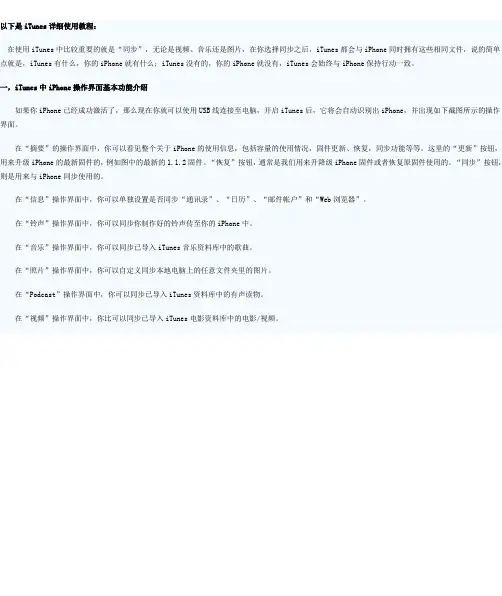
以下是iTunes详细使用教程:在使用iTunes中比较重要的就是“同步”,无论是视频、音乐还是图片,在你选择同步之后,iTunes都会与iPhone同时拥有这些相同文件,说的简单点就是,iTunes有什么,你的iPhone就有什么;iTunes没有的,你的iPhone就没有,iTunes会始终与iPhone保持行动一致。
一,iTunes中iPhone操作界面基本功能介绍如果你iPhone已经成功激活了,那么现在你就可以使用USB线连接至电脑,开启iTunes后,它将会自动识别出iPhone,并出现如下截图所示的操作界面。
在“摘要”的操作界面中,你可以看见整个关于iPhone的使用信息,包括容量的使用情况,固件更新、恢复,同步功能等等。
这里的“更新”按钮,用来升级iPhone的最新固件的,例如图中的最新的1.1.2固件。
“恢复”按钮,通常是我们用来升降级iPhone固件或者恢复原固件使用的。
“同步”按钮,则是用来与iPhone同步使用的。
在“信息”操作界面中,你可以单独设置是否同步“通讯录”、“日历”、“邮件帐户”和“Web浏览器”。
在“铃声”操作界面中,你可以同步你制作好的铃声传至你的iPhone中。
在“音乐”操作界面中,你可以同步已导入iTunes音乐资料库中的歌曲。
在“照片”操作界面中,你可以自定义同步本地电脑上的任意文件夹里的图片。
在“Podcast”操作界面中,你可以同步已导入iTunes资料库中的有声读物。
在“视频”操作界面中,你比可以同步已导入iTunes电影资料库中的电影/视频。
二,怎样查看iTunes版本在某些教程中会明确的提示iTunes的版本要求,所以在我们破解iPhone的时候,最好先确定一下自己的版本号是多少。
1.请先开启iTunes,然后点击菜单中的“帮助”,在弹出的下拉菜单中点击“关于iTunes”,即可查看自己的iTunes版本号。
如上图所示,我的iTunes版本为7.4.3.1三,怎样通过iTunes将音乐传输进iPhone中1.当你的iTunes成功识别出iPhone后,请点击iTunes界面左上角栏目中的“音乐”,那么此时界面右侧则会显示iTunes音乐资料库里的所有已导入的音乐。
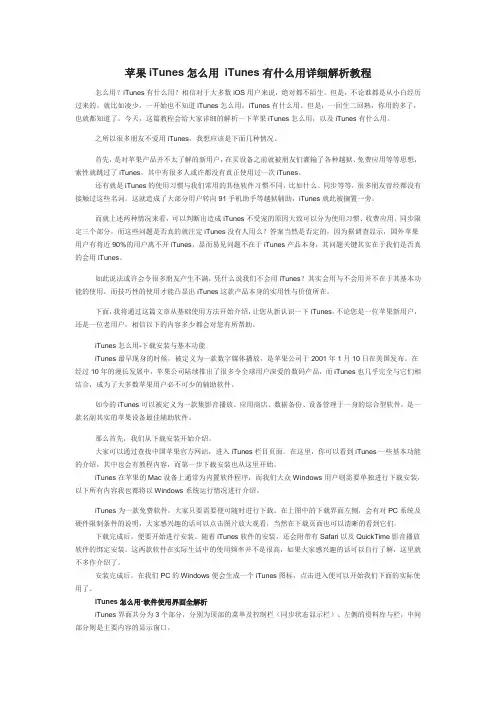
苹果iTunes怎么用iTunes有什么用详细解析教程怎么用?iTunes有什么用?相信对于大多数iOS用户来说,绝对都不陌生。
但是,不论谁都是从小白经历过来的。
就比如凌少,一开始也不知道iTunes怎么用,iTunes有什么用。
但是,一回生二回熟,你用的多了,也就都知道了。
今天,这篇教程会给大家详细的解析一下苹果iTunes怎么用,以及iTunes有什么用。
之所以很多朋友不爱用iTunes,我想应该是下面几种情况。
首先,是对苹果产品并不太了解的新用户,在买设备之前就被朋友们灌输了各种越狱、免费应用等等思想,索性就跳过了iTunes。
其中有很多人或许都没有真正使用过一次iTunes。
还有就是iTunes的使用习惯与我们常用的其他软件习惯不同,比如什么、同步等等,很多朋友曾经都没有接触过这些名词。
这就造成了大部分用户转向91手机助手等越狱辅助,iTunes就此被搁置一旁。
而就上述两种情况来看,可以判断出造成iTunes不受宠的原因大致可以分为使用习惯、收费应用、同步限定三个部分,而这些问题是否真的就注定iTunes没有人用么?答案当然是否定的,因为据调查显示,国外苹果用户有将近90%的用户离不开iTunes,显而易见问题不在于iTunes产品本身,其问题关键其实在于我们是否真的会用iTunes。
如此说法或许会令很多朋友产生不满,凭什么说我们不会用iTunes?其实会用与不会用并不在于其基本功能的使用,而技巧性的使用才能凸显出iTunes这款产品本身的实用性与价值所在。
下面,我将通过这篇文章从基础使用方法开始介绍,让您从新认识一下iTunes。
不论您是一位苹果新用户,还是一位老用户,相信以下的内容多少都会对您有所帮助。
iTunes怎么用-下载安装与基本功能iTunes最早现身的时候,被定义为一款数字媒体播放,是苹果公司于2001年1月10日在美国发布。
在经过10年的漫长发展中,苹果公司陆续推出了很多令全球用户深爱的数码产品,而iTunes也几乎完全与它们相结合,成为了大多数苹果用户必不可少的辅助软件。

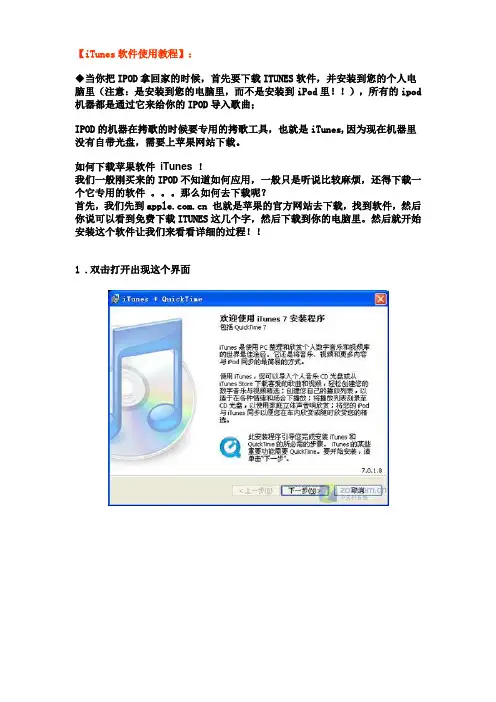
【iTunes软件使用教程】:◆当你把IPOD拿回家的时候,首先要下载ITUNES软件,并安装到您的个人电脑里(注意:是安装到您的电脑里,而不是安装到iPod里!!),所有的ipod 机器都是通过它来给你的IPOD导入歌曲;IPOD的机器在拷歌的时候要专用的拷歌工具,也就是iTunes,因为现在机器里没有自带光盘,需要上苹果网站下载。
如何下载苹果软件iTunes !我们一般刚买来的IPOD不知道如何应用,一般只是听说比较麻烦,还得下载一个它专用的软件。
那么如何去下载呢?首先,我们先到 也就是苹果的官方网站去下载,找到软件,然后你说可以看到免费下载ITUNES这几个字,然后下载到你的电脑里。
然后就开始安装这个软件让我们来看看详细的过程!!1 .双击打开出现这个界面安装iTunes 7运行安装程序,接受协议。
接受协议设置安装选项,推荐选取以下安装选项,尤其不要将iTunes设置为默认音频播放器,安装自动更新,最后设置软件安装路径。
安装选项设置然后就可以进行安装了。
进行iTunes 7安装安装完成。
安装完成我们必须重新启动电脑,以完成iTunes的安装。
重启电脑iTunes 7安装(2)重启后,我们发现安装并未完成,接受协议,继续安装。
继续安装iTunes 7继续安装iTunes 7按照默认选项进行安装,强烈不推荐选择“保持文件有序”,这样会使您硬盘上的文件混乱。
不保持文件有序选择“不”,直接到iTunes资料库中即可。
直接进入iTunes 7资料库然后我们就可以看到iTunes 7软件的界面了。
怎样通过iTunes将音乐传输进iPod中1.当你的iTunes成功识别出iPod后,请点击iTunes界面左上角栏目中的“音乐”,那么此时界面右侧则会显示iTunes音乐资料库里的所有已导入的音乐。
这里的导入意思是将你本机上的音乐文件导入进iTunes的音乐资料库里。
2.那么请点击iTunes菜单栏目中的“文件”,在弹出的下拉菜单中,可以看见“将文件添加到资料库”和“将文件夹添加到资料库”这两个选项。
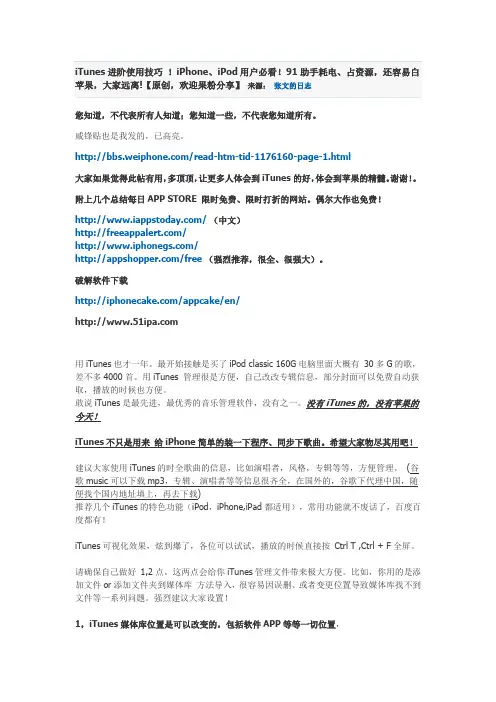
您知道,不代表所有人知道;您知道一些,不代表您知道所有。
威锋贴也是我发的,已高亮。
/read-htm-tid-1176160-page-1.html大家如果觉得此帖有用,多顶顶,让更多人体会到iTunes的好,体会到苹果的精髓。
谢谢!。
附上几个总结每日APP STORE 限时免费、限时打折的网站。
偶尔大作也免费!/(中文)///free(强烈推荐,很全、很强大)。
破解软件下载/appcake/en/用iTunes也才一年。
最开始接触是买了iPod classic 160G电脑里面大概有30多G的歌,差不多4000首。
用iTunes 管理很是方便,自己改改专辑信息,部分封面可以免费自动获取,播放的时候也方便。
敢说iTunes是最先进,最优秀的音乐管理软件,没有之一。
没有iTunes的,没有苹果的今天!iTunes不只是用来给iPhone简单的装一下程序、同步下歌曲。
希望大家物尽其用吧!建议大家使用iTunes的时全歌曲的信息,比如演唱者,风格,专辑等等,方便管理。
(谷歌music可以下载mp3,专辑、演唱者等等信息很齐全,在国外的,谷歌下代理中国,随便找个国内地址填上,再去下载)推荐几个iTunes的特色功能(iPod,iPhone,iPad都适用),常用功能就不废话了,百度百度都有!iTunes可视化效果,炫到爆了,各位可以试试,播放的时候直接按Ctrl T ,Ctrl + F全屏。
请确保自己做好1,2点。
这两点会给你iTunes管理文件带来极大方便。
比如,你用的是添加文件or添加文件夹到媒体库方法导入,很容易因误删、或者变更位置导致媒体库找不到文件等一系列问题。
强烈建议大家设置!1,iTunes媒体库位置是可以改变的,包括软件APP等等一切位置,编辑--偏好设置---高级,媒体库位置(此步骤仅能改变iTunes media位置,不能改变iTunes中APP位置,改变APP位置参加第2条)勾选“保持iTunes media 文件夹有序”( iTunes自动整理文件,按演唱者/专辑/歌曲整理文件夹)勾选“添加资料到媒体库时将文件复制....”(添加文件到媒体库,只需把文件向itunes拖一次,就可以删掉了该文件,因为iTunes会自动复制到相对于的媒体库文件夹,设置上面的勾选,itunes会自动整理好文件)2,重装系统前,该做什么准备?不重装想方便的也必须看看!iTunes 媒体库乾坤大挪移:让iTunes媒体库彻底告别 C盘,1,进入iTunes,Ctrl + A ,全选,删除,选择“保留文件”!!!一定要选“保留文件”,不然所以资料掉了。
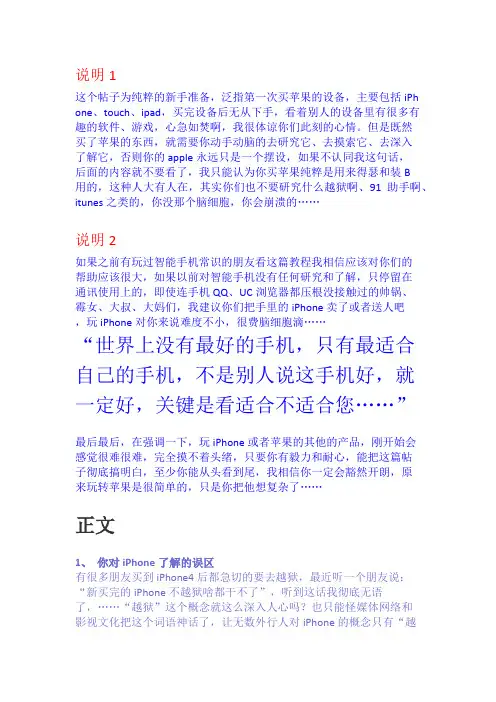
说明1这个帖子为纯粹的新手准备,泛指第一次买苹果的设备,主要包括iPh one、touch、ipad,买完设备后无从下手,看着别人的设备里有很多有趣的软件、游戏,心急如焚啊,我很体谅你们此刻的心情。
但是既然买了苹果的东西,就需要你动手动脑的去研究它、去摸索它、去深入了解它,否则你的apple永远只是一个摆设,如果不认同我这句话,后面的内容就不要看了,我只能认为你买苹果纯粹是用来得瑟和装B用的,这种人大有人在,其实你们也不要研究什么越狱啊、91助手啊、i tunes之类的,你没那个脑细胞,你会崩溃的……说明2如果之前有玩过智能手机常识的朋友看这篇教程我相信应该对你们的帮助应该很大,如果以前对智能手机没有任何研究和了解,只停留在通讯使用上的,即使连手机QQ、UC浏览器都压根没接触过的帅锅、霉女、大叔、大妈们,我建议你们把手里的iPhone卖了或者送人吧,玩iPhone对你来说难度不小,很费脑细胞滴……“世界上没有最好的手机,只有最适合自己的手机,不是别人说这手机好,就一定好,关键是看适合不适合您……”最后最后,在强调一下,玩iPhone或者苹果的其他的产品,刚开始会感觉很难很难,完全摸不着头绪,只要你有毅力和耐心,能把这篇帖子彻底搞明白,至少你能从头看到尾,我相信你一定会豁然开朗,原来玩转苹果是很简单的,只是你把他想复杂了……正文1、你对iPhone了解的误区有很多朋友买到iPhone4后都急切的要去越狱,最近听一个朋友说:“新买完的iPhone不越狱啥都干不了”,听到这话我彻底无语了,……“越狱”这个概念就这么深入人心吗?也只能怪媒体网络和影视文化把这个词语神话了,让无数外行人对iPhone的概念只有“越狱”这个解释。
我在这里只想告诉新手,当你们新买到iPhone、或者t ouch、或者ipad时,请把越狱这个词从你的脑海里删掉,“越狱”目前和你们没有半毛钱的关系,你们的重点不是越狱,而是itunes,什么时候当你会用itunes、会用app store的时候,而且有时间闲的蛋疼的时候,再去稍微关注一下“越狱”对你的意义……切记切记!!2、 itunes是干嘛的给大家举个简单的例子“小时候都玩过玩具遥控汽车吧,没有操控摇杆,小车就是个普通的玩具车,谈不上遥控车了。
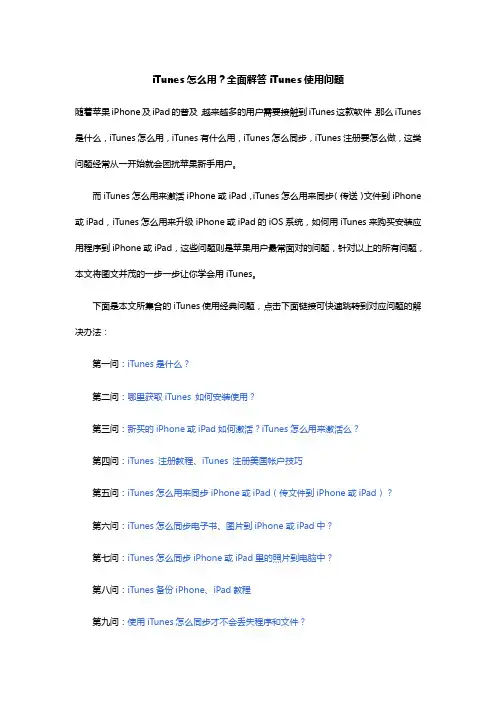
iTunes怎么用?全面解答iTunes使用问题随着苹果iPhone及iPad的普及,越来越多的用户需要接触到iTunes这款软件,那么iTunes 是什么,iTunes怎么用,iTunes有什么用,iTunes怎么同步,iTunes注册要怎么做,这类问题经常从一开始就会困扰苹果新手用户。
而iTunes怎么用来激活iPhone或iPad,iTunes怎么用来同步(传送)文件到iPhone 或iPad,iTunes怎么用来升级iPhone或iPad的iOS系统,如何用iTunes来购买安装应用程序到iPhone或iPad,这些问题则是苹果用户最常面对的问题,针对以上的所有问题,本文将图文并茂的一步一步让你学会用iTunes。
下面是本文所集合的iTunes使用经典问题,点击下面链接可快速跳转到对应问题的解决办法:第一问:iTunes是什么?第二问:哪里获取iTunes 如何安装使用?第三问:新买的iPhone或iPad如何激活?iTunes怎么用来激活么?第四问:iTunes 注册教程、iTunes 注册美国帐户技巧第五问:iTunes怎么用来同步iPhone或iPad(传文件到iPhone或iPad)?第六问:iTunes怎么同步电子书、图片到iPhone或iPad中?第七问:iTunes怎么同步iPhone或iPad里的照片到电脑中?第八问:iTunes备份iPhone、iPad教程第九问:使用iTunes怎么同步才不会丢失程序和文件?第十问:iTunes怎么同步不同电脑上的应用程序?第十一问:使用iTunes怎么同步应用程序到iPhone或iPad中?第十二问:如何让iPhone或iPad支持播放RMVB视频文件支持TXT文档阅读?第十三问:iTunes怎么用来升级iPhone或iPad的iOS版本(更新iOS操作系统)?第十四问:越狱破解导致白苹果怎么办如何恢复(重装)iOS系统?第十五问:iTunes下载的软件在哪里、iTunes备份文件在哪里?iTunes怎么用经典第一问:iTunes是什么(iTunes有什么用)?引用苹果官方网站的介绍:iTunes 是供Mac 和PC 使用的一款免费应用软件,能管理和播放你的数字音乐和视频。
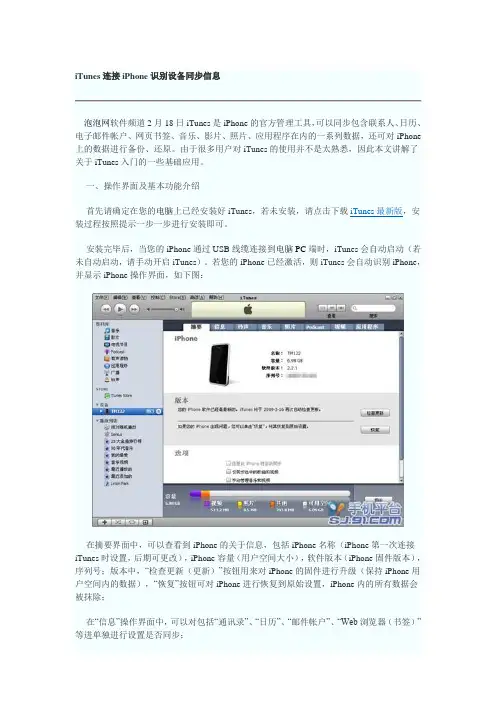
在“铃声”界面中,可同步通过iTunes制作或添加的铃声到您iPhone上;在“音乐”界面中,可同步已经导入到iTunes资料库中的音乐数据;在“照片”界面中,可定义本地电脑中的图片文件夹,并同步到您iPhone上;在“Podcast”界面中,可同步已经导入到iTunes资料库中的有声读物;在“视频”界面中,可同步已经导入iTunes资料库中的电影或电视节目;在“应用程序”界面中,可同步通过iTunes Store购买的应用程序到您iPhone上。
对iPhone进行改名当一台全新的iPhone连接上iTunes后,会进行设定iPhone的名称,如下图,在此可设定iPhone的名称为您喜欢的名称。
或者可在iTunes的操作界面中,选中设备下的iPhone,并按下键盘上的“F2”键,此时iPhone 的名称即可更改。
3. 笔者以添加一个音乐专辑为例,进行操作,选择“将文件夹添加到资料库”选项,在弹出的“浏览文件夹”窗口中选择一个文件夹,点击“确定”后,iTunes会将该文件夹下的所有音乐文件导入到iTunes资料库中。
4. 当将音乐文件导入到iTunes资料库后,即可进行音乐文件的同步,选中iTunes设备中的iPhone,再点击“音乐”选项卡,勾选“音乐”,选择“所有歌曲和播放列表”选项。
设定完毕后,点击底部的“同步”或“应用”按钮,即可将添加的所有音乐同步到iPhone上。
同步完成后,即可在iPhone的iPod中上看到同步上去的音乐,带有图片的专辑也可在播放中看到专辑图片。
若要删除iPhone上的音乐文件,则只需将iTunes内对应的文件删除后,再重新进行同步即可。
使用iTunes同步电影到iPhone手机3. 笔者在这里选择的是“将文件添加到资料库”这个选项,在弹出的文件选取对话框中,可以安装键盘上的ctrl键或者shift键来选中一个或多个的电影(视频)文件。
选中后,点击“确定”按钮,即可将文件导入到iTunes影片资料库中。
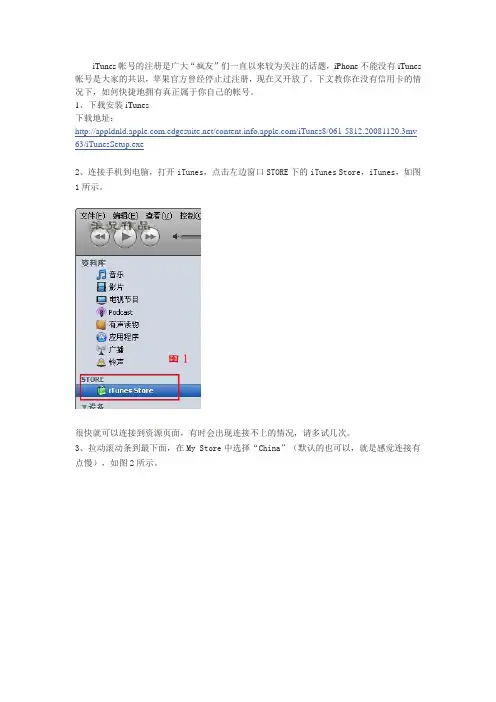
iTunes帐号的注册是广大“疯友”们一直以来较为关注的话题,iPhone不能没有iTunes 帐号是大家的共识,苹果官方曾经停止过注册,现在又开放了。
下文教你在没有信用卡的情况下,如何快捷地拥有真正属于你自己的帐号。
1、下载安装iTunes下载地址://iTunes8/061-5812.20081120.3mv 63/iTunesSetup.exe2、连接手机到电脑,打开iTunes,点击左边窗口STORE下的iTunes Store,iTunes,如图1所示。
很快就可以连接到资源页面,有时会出现连接不上的情况,请多试几次。
3、拉动滚动条到最下面,在My Store中选择“China”(默认的也可以,就是感觉连接有点慢),如图2所示。
4、选择右边“TOP FREE APPS”下的任意一个免费软件,如图3所示。
5、在出现的窗口中点击“GET APP”按纽,如图4所示。
6、在图5所示的窗口中点击“创建新帐户”按钮。
7、出现“欢迎光临”页面,如图6所示,点击“Continue”按钮。
8、在“iTunes Store使用条款”页面中,选择“我已经阅读并同意此条款”,然后点击“Continue”按钮,如图7所示。
9、现在转到了“Create iTunes Store Account(Apple ID)”页面。
在“Email Address”中输入你的电子信箱地址,我用的是新浪的电子信箱;在“Password”中输入6位密码,我输入的是6个数字;在“Question”(密码问题)中输入任意字符,我输入的是aaaaaa;在“Answer”(密码答案)中输入任意字符,我输入的是bbbbbb;“Date”(日期)和“Month”(月)不一定要改动,这个是生日,当然,你想填入自己的生日,就选择一下。
好了,现在将下面的选择框打上勾,点击“Continue”按钮,如图8所示。
注意:以上填写项不要有中文。
10、现在出现的页面是关键。
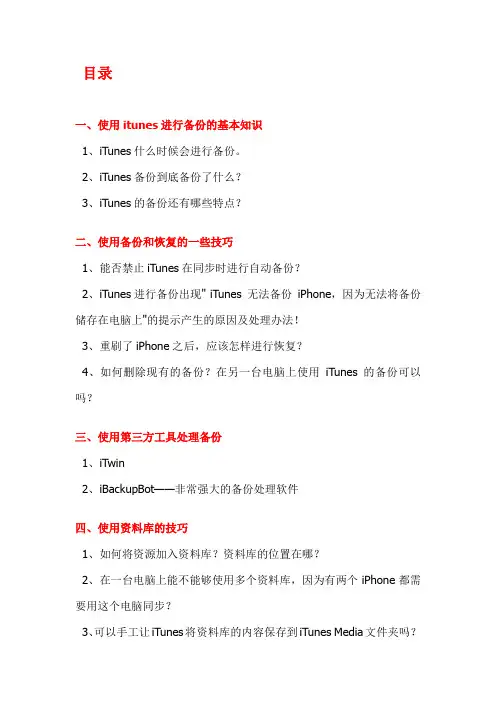
目录一、使用itunes进行备份的基本知识1、iTunes什么时候会进行备份。
2、iTunes备份到底备份了什么?3、iTunes的备份还有哪些特点?二、使用备份和恢复的一些技巧1、能否禁止iTunes在同步时进行自动备份?2、iTunes进行备份出现" iTunes 无法备份iPhone,因为无法将备份储存在电脑上"的提示产生的原因及处理办法!3、重刷了iPhone之后,应该怎样进行恢复?4、如何删除现有的备份?在另一台电脑上使用iTunes的备份可以吗?三、使用第三方工具处理备份1、iTwin2、iBackupBot——非常强大的备份处理软件四、使用资料库的技巧1、如何将资源加入资料库?资料库的位置在哪?2、在一台电脑上能不能够使用多个资料库,因为有两个iPhone都需要用这个电脑同步?3、可以手工让iTunes将资料库的内容保存到iTunes Media文件夹吗?4、同步时,提示会抹掉所有的信息,这种情况如何处理?5、电脑重装后,可以将iPhone中的资料,如音乐,导回到资料库吗?推荐Xilisoft iPod Rip。
一、使用itunes进行备份的基本知识1、iTunes什么时候会进行备份?iTunes在每次连接iPhone并进行第一次同步的时候,会自动进行备份。
也就是说,如果你的iPhone一直连着电脑反复进行同步,只有第一次同步会自动进行备份。
同时,你可以手工使用iTunes进行备份,如下图:无论是自动还是手动备份,你都可以随时取消备份,有的同学觉得在同步时备份花费了太多时间,只要在同步开始时候,出现备份字样时,点x 按钮即可,如下图:2、iTunes备份到底备份了什么?iTunes将会备份iPhone中的以下内容:文字短信、彩信中的图片、联系人、日历、备忘录、相机胶卷、最近通话、个人收藏、声音设置、电子邮件设置、Safari浏览器设置、应用程序的设置(如游戏存档,stanza书籍等)、网络配置信息(Wi-Fi、蜂窝数据网、VPN、DaiLi服务等)、其它配置信息(系统自带的功能选项部分的设置信息,如输入法和系统界面语言等等设置信息)。
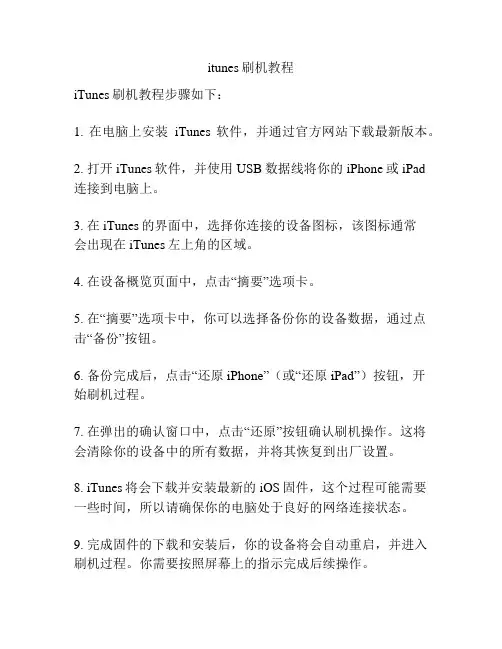
itunes刷机教程
iTunes刷机教程步骤如下:
1. 在电脑上安装iTunes软件,并通过官方网站下载最新版本。
2. 打开iTunes软件,并使用USB数据线将你的iPhone或iPad
连接到电脑上。
3. 在iTunes的界面中,选择你连接的设备图标,该图标通常
会出现在iTunes左上角的区域。
4. 在设备概览页面中,点击“摘要”选项卡。
5. 在“摘要”选项卡中,你可以选择备份你的设备数据,通过点击“备份”按钮。
6. 备份完成后,点击“还原iPhone”(或“还原iPad”)按钮,开
始刷机过程。
7. 在弹出的确认窗口中,点击“还原”按钮确认刷机操作。
这将会清除你的设备中的所有数据,并将其恢复到出厂设置。
8. iTunes将会下载并安装最新的iOS固件,这个过程可能需要一些时间,所以请确保你的电脑处于良好的网络连接状态。
9. 完成固件的下载和安装后,你的设备将会自动重启,并进入刷机过程。
你需要按照屏幕上的指示完成后续操作。
10. 最后,你可以选择从之前备份的数据中恢复个人设置和文件,或者选择设置为全新的设备。
值得注意的是,刷机操作可能会导致设备数据的丢失,请确保提前备份重要的个人数据。
刷机过程也可能会导致设备出现问题,因此请谨慎操作,并确保在可靠的网络环境下操作。
终端服务基地服务标准流程-《iTunes使用教程》一、服务流程二、流程分解客户致电iPhone专席咨询iTunes如何使用,专席人员根据客户的需求引导解答。
1.同步管理类(一)信息同步1)通讯录同步a)通过数据线将iPhone与iTunes连接,依次在iTunes-设备-XX的iPhone-信息中选择“同步通讯录。
2134b)iTunes支持多种渠道同步,以同步Outlook为例,选择Outlook,点击同步就可以将Outlook中的联系人同步至iPhone中了。
(系统默认模式为双向合并同步,同步后会将iPhone与Outlook中的联系人全部合并。
冲突方案配臵参见下文。
)2)日历同步依次进入iTunes-设备-XX的iPhone-信息-同步日历,选择同步日历,选择同步来源,既可将outlook中的日历同步至iPhone中。
3)邮件账户同步依次进入iTunes-设备-XX的iPhone-信息-同步邮件账户,选择同步邮件账户可以将Outlook中设臵好的邮箱参数同步至iPhone中。
此操作不会同步邮箱的密码,在iPhone中首次使用此邮箱时,需要输入你邮箱的密码。
4)书签与备忘录同步依次进入iTunes-设备-XX的iPhone-信息-其他,选择同步书签,可以将IE与Safari浏览器中的书签与iPhone中的书签合并同步。
选择同步备忘录,可以将Outlook中的便签与iPhone中的内容合并同步。
5)冲突管理依次进入iTunes-设备-XX的iPhone-信息-高级,只要在iTunes中选择同步过的项目,都可以在高级设臵中选择冲突配臵。
(二)应用程序同步1)将iPhone中的应用程序同步至itunes中a)将iPhone与iTunes连接,进入iTunes-Store-对这台电脑授权,输入iPhone下载应用程序时所用的App Store账号进行授权,b)输入AppStore账号与密码授权;c)进入iTunes-文件-自XX 的iPhone传输购买的项目,d)iPhone中的应用程序已回传至iTunes-资料库-应用程序中;e)在PC中默认路径:我的音乐-iTunes-iTunes Media-MobileApplications可以找到刚同步的应用程序。
iTunes详细使用教程:在使用iTunes中比较重要的就是“同步”,无论是视频、音乐还是图片,在你选择同步之后,iTunes都会与iPhone同时拥有这些相同文件,说的简单点就是,iTunes有什么,你的iPhone就有什么;iTunes没有的,你的iPhone就没有,iTunes 会始终与iPhone保持行动一致。
一,iTunes中iPhone操作界面基本功能介绍如果你iPhone已经成功激活了,那么现在你就可以使用USB线连接至电脑,开启iTunes后,它将会自动识别出iPhone,并出现如下截图所示的操作界面。
在“摘要”的操作界面中,你可以看见整个关于iPhone的使用信息,包括容量的使用情况,固件更新、恢复,同步功能等等。
这里的“更新”按钮,用来升级iPhone的最新固件的,例如图中的最新的1.1.2固件。
“恢复”按钮,通常是我们用来升降级iPhone固件或者恢复原固件使用的。
“同步”按钮,则是用来与iPhone 同步使用的。
在“信息”操作界面中,你可以单独设置是否同步“通讯录”、“日历”、“邮件帐户”和“Web浏览器”。
在“铃声”操作界面中,你可以同步你制作好的铃声传至你的iPhone中。
在“音乐”操作界面中,你可以同步已导入iTunes音乐资料库中的歌曲。
在“照片”操作界面中,你可以自定义同步本地电脑上的任意文件夹里的图片。
在“Podcast”操作界面中,你可以同步已导入iTunes资料库中的有声读物。
在“视频”操作界面中,你比可以同步已导入iTunes电影资料库中的电影/视频。
二,怎样查看iTunes版本在某些教程中会明确的提示iTunes的版本要求,所以在我们破解iPhone的时候,最好先确定一下自己的版本号是多少。
1.请先开启iTunes,然后点击菜单中的“帮助”,在弹出的下拉菜单中点击“关于iTunes”,即可查看自己的iTunes版本号。
如上图所示,我的版本是10.0.068三,怎样通过iTunes将音乐传输进iPhone中1.当你的iTunes成功识别出iPhone后,请点击iTunes界面左上角栏目中的“音乐”,那么此时界面右侧则会显示iTunes音乐资料库里的所有已导入的音乐。
iTunes使用教程:如何安装最新版iTunes
有些玩家可能刚开始接触苹果的产品,那么有一款软件是你以后要经常用到的,那就是iTunes。
iTunes带来一种极其简便的方式,让你管理与尽享已有的音乐、app、podcast、家庭影片和电子书等内容,你还可以浏览想要添加的内容。
全新iTunes已经完全重新设计,让你更轻松地浏览与管理你的音乐、视频及更多内容,你可以将它们添加至你的收藏,随时随地播放。
不论是iPod、iPad还是iPhone都可以通过iTunes连接到一起,使用起来会事半功倍,iTunes Store里的应用非常丰富,能够满足你的各项需求。
那么iTunes怎么安装和使用呢?小编今天就为大家带来了iTunes安装教程。
下载到苹果官网下载最新版itunes
下载最新版itunes注意你的电脑是什么操作系统,如图进行操作
选择正确
的操作系统Windows 系统需求
Windows 系统需求Macintosh 系统需求
Macintosh 系统需求安装双击下载好的“iTunesSetup.exe”
iTunes安装如图点击“下一
步”
iTunes安装引导选择安装,更改安装文件夹
iTunes自定义安装等待安装完成
iTunes正在安装经过漫长的等待,安装完成
iTunes安装完成更新iTunes会自动提示更新
iTunes提示更新以上就是iTunes安装教程了,希望可以对刚接触这款软件的朋友有所帮助。
iTunes 下载地址:/cn/itunes/download/
玩游戏,就上ABAB游戏网,原文地址
/gonglue/3380319.html。
itunes激活iphone教程激活iPhone是使用iTunes的一项重要步骤,以下是关于如何激活iPhone的详细教程。
首先,你需要确保你的iPhone已经完全充电,并且安装了最新版本的iTunes。
然后,使用数据线将你的iPhone连接到电脑上。
1. 打开iTunes应用程序。
如果你还没有安装iTunes,你可以在苹果官网上下载并安装它。
2. 在电脑上打开iTunes后,你将看到一个欢迎界面。
点击“开始使用iTunes”按钮。
3. 在欢迎界面上,你将看到一个提示,要求你接受iTunes的许可条款。
阅读并接受这些条款,然后点击“同意”。
4. 接下来,iTunes将要求你登录你的Apple ID。
如果你没有Apple ID,你可以选择“创建新的Apple ID”选项。
如果你已经有了Apple ID,输入你的Apple ID和密码,然后点击“登录”。
5. 一旦你登录了你的Apple ID,iTunes将自动检测并连接你的iPhone。
如果你的iPhone没有被检测到,请确保你的数据线连接良好,并且iPhone已经被正确启动。
6. 当你的iPhone被成功连接后,你将看到一个概述界面,显示了你的iPhone的基本信息,例如版本号、存储容量等等。
在这个界面上,你可以选择是否自动备份你的iPhone数据。
7. 在概述界面上,你还可以选择是否自动同步你的音乐、视频、照片等内容。
如果你不希望自动同步,你可以通过点击相关选项进行配置。
8. 在你完成必要的配置后,点击“应用”按钮,iTunes将会开始下载和安装最新的iPhone系统更新。
这个过程可能需要一些时间,取决于你的网络连接速度和系统更新的大小。
9. 一旦系统更新完成,你的iPhone将会被激活,并且你可以开始使用它了。
你可以在iTunes中浏览和购买应用程序、音乐、电影等内容。
总之,通过使用iTunes,你可以快速、简便地激活你的iPhone,然后享受各种功能和应用。
注册账户及使用itunes同步:注册免费ITUNES账号(ITUNES免费账号注册控制在8分钟以内,wo手机邮箱控制在2分钟以内)免费ITUNES账号注册步骤◆建议客户开通免费wo手机邮箱,并使用该邮箱为客户注册ITUNES账号。
如客户想使用自己的邮箱也可,但须介绍wo手机邮箱的优势;◆打开ITUNES软件,点击“ITUNSE STORE”;◆点击“FREE”;◆弹出登陆窗口,点击“创建新账户”;◆欢迎界面,点击“继续”;◆许可协议,点击“继续”;◆填写账户信息,点击“继续”;◆选择无信用卡,点击“继续”;◆资料填写完成;◆打开邮箱,确认邮件,完成注册;◆在窗口中,输入账号、密码,“Sign In”;◆ ITUNES免费账号注册成功;音乐同步:先将手机开机并用数据线与电脑相连,运行itunes,点击菜单中的“文件”选项,在下拉菜单中,可选择“将文件添加到资料库”及“将文件夹添加到资料库”两个选项。
“将文件添加到资料库”可导入一个或多个音乐文件到iTunes资料库(按住键盘的crtl键或shift键可以选中多个文件);“将文件夹添加到资料库”可将某个包含多个音乐文件的文件夹批量导入到iTunes 中。
选择“将文件夹添加到资料库”选项,在弹出的“浏览文件夹”窗口中选择一个存有音乐的文件夹,点击“确定”后,iTunes会将该文件夹下的所有音乐文件导入到iTunes资料库中。
当将音乐文件导入到iTunes资料库后,即可进行音乐文件的同步,选中iTunes设备中的iPhone,再点击“音乐”选项卡,勾选“音乐”,选择“所有歌曲和播放列表”选项。
设定完毕后,点击底部的“同步”或“应用”按钮,即可将添加的所有音乐同步到iPhone上。
同步完成后,即可在iPhone的iPod中上看到同步上去的音乐,带有图片的专辑也可在播放中看到专辑图片。
同步电影:先将手机开机并用数据线与电脑相连,运行itunes,当iTunes识别出iPhone后,点击iTunes 左侧功能列表资料库下的“影片”标签,此时会显示iTunes影片资料库里的所有已经导入的电影(视频)文件,此处的电影(视频)文件指的是通过iTunes导入功能从本地电脑导入到iTunes数据库的电影(视频)文件,未经过同步的话,是不会显示在iPhone上的。
本文搜集了网络上大部分的iTunes使用教程整理而来,在这里感谢原作者的辛勤劳动~仅供学习交流所用本文旨在指导新手学习使用iTunes,更好地来掌握这一功能强大的软件。
以后即使有新版本的iTunes推出,在功能上也是大同小异。
很多人说iTunes不好用,其实只是你们不会用而已,iTunes不仅仅是一款音乐播放器,更是一款强大的综合性多媒体管理软件。
是最适合苹果设备的同步软件。
本文为绝对小白教程,我感觉我写的已经非常详细了,要是再看不懂我也只能表示无奈了,呵呵。
全文中的操作适用于Windows操作系统索引:一、iTunes基本界面二、iTunes基础操作:⒈如何将音乐/视频/铃声/应用程序/书籍导入iTunes?⒉如何创建播放列表?如何修改播放列表的名称?如何将音频添加到播放列表里?⒊如何完成一次音频、视频、应用程序的同步?⒋如何备份我的资料库,以便在我重装系统之后能够迅速恢复?⒌如何添加歌词/歌曲封面?⒍如何在iTunes中获取专辑插图?⒎如何创建家庭共享?⒏如何制作、添加、同步铃声到我的iphone里?⒐如何申请iTunes Store账户?⒑常见问题(新手请一定要看这个)三、iTunes进阶操作1⒈如何使用iTunes将CD或无损Ape/Flec文件转化成Apple lossless/iTunes Plus AAC格式?⒉什么是Genius?如何使用Genius?⒊如何用Gmail同步联系人——Google Sync的设置一、iTunes基本界面(熟悉的可以不看)iTunes的主界面如下所示:⑴——菜单栏。
所有iTunes的功能都可以在这里找到⑵——播放控制区。
在这里你可以播放/暂停音乐;切换到上一首/下一首;调节音量大小⑶——资料库标签。
点击“音乐”即可进入你的音乐资料库[ ⒅ 所在区域],点击标签可以在音乐、影片、电视节目等切换显示。
Ps.你可以在⑵区显示更多的标签,方法是“编辑——偏好设置——显示”,在那里添加或减少你想要显示的标签⑷——iTunes Store。